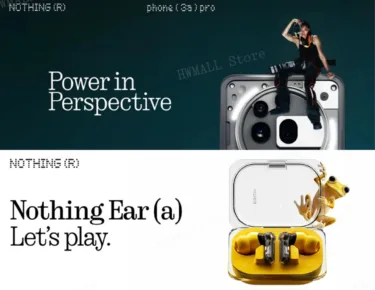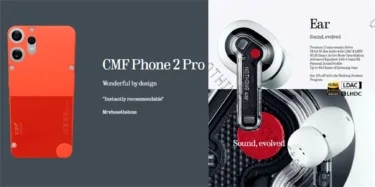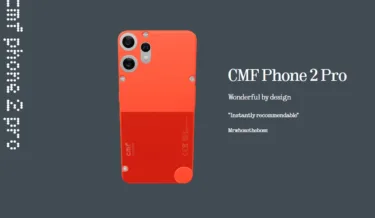Xiaomi端末は日本語言語が無い事が普通ですが、International Versionであったり、Xiaomi.euでROM焼きすれば日本語が入っているものもあります。今後は少しずつ日本語ロケールが入っているものが増えていくでしょうが、手にしたものがショップROMで、それが日本語対応していない場合、ROM焼きという面倒な事をしなくても、今まではMoreLocale2というアプリを使えばなんとかなっていました。

ただ今回、Xiaomi Mi Max 2でMoreLocale2がうまく動作できないことが分かりました。
この問題に対して調べて対処してみましたので、備忘録的にここにまとめたいと思います。Mi Max2だけでなく、MoreLocale2で日本語化するXIaomiスマホで概ね適用できる方法です。
用意するものと全体的な流れ
用意するものは以下の通りです。
- スマートフォンとPCを接続するUSB ケーブル
- Windows PC
- APN設定して通信可能なSIMカード
- XiaomiのMiアカウントを作成しておく
全体の流れとしては、以下のような流れとなります。今まではSIMカードが無くても問題無くMoreLocale2にPermissionを与えられていましたが、Permissionがうまく与えられない場合、SIMで通信できる環境が必要となりました。
- Windows PCを用意し、ADBコマンド環境を作る(既に作成済みなら不要)
- MoreLocale2を端末にインストール
- PCとスマホをUSBケーブルで接続し、ADBコマンドで、MoreLocale2にPermission(権限)を与える
- MoreLocale2で日本語化
1. ADBコマンドが使用できるように環境作り
まずはWindowsPC上で、ADBコマンドが使用できような環境作りが必要です。15秒でADBコマンド環境が作れちゃうアプリがあるので、それを使いましょう。別途方法をまとめていますので、以下参考にして下さい。
2. MoreLocale2を端末にインストール
Google Playで「MoreLocale2」を検索してインストールします。
[appbox googleplay jp.co.c_lis.ccl.morelocale]
3.PCとスマホをUSBケーブルで接続し、ADBコマンドで、MoreLocale2にPermission(権限)を与える
まずはXiaomiスマホ側で設定していきます。※この行程が長いです。
「Settings」-「About phone」とタップし、「MIUI version」を10回くらい連続してタップします。すると画面下のほうに「Developer モードが有効になった」と英語でメッセージが表示されます。
次に「Settings」-「Additional Settings」-「Developer options」とタップします。
そして「USB debugging」を有効にします。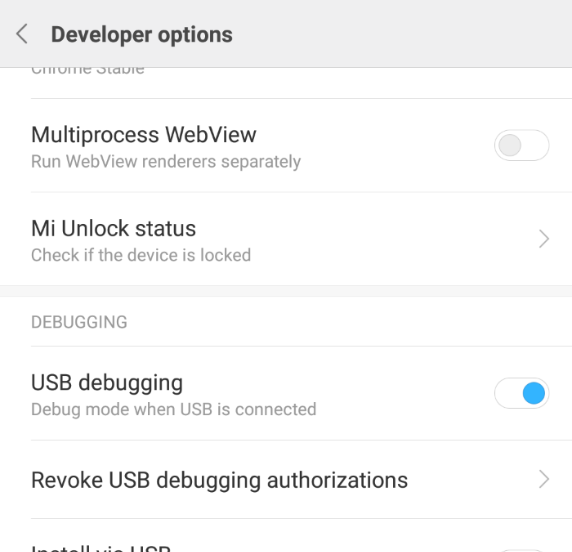
次に、USBケーブルでPCとXiaomiスマホを接続します。
スマホ側はこの時点では「USB充電」状態になっているので、画面上から下にスワイプして「USB charging this device」をタッチし、以下のように「Transfer files」をタップします。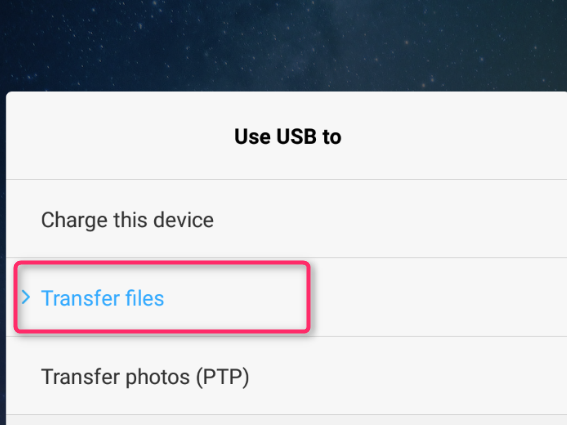
次にPC上で操作します。(以下Windows10での操作方法)
PC上で、「CTRL」+「X」を押して、「Windows PowerShell」を選択します(「コマンドプロンプト」の場合もあり)。管理者でもどちらでも構いません。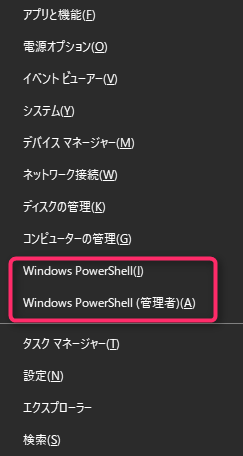
コマンド入力画面になるので、以下コマンドを入力して「Enter」を押します。
この時点ではスマホは認識されません。スマホ側で「Allow USB debugging?(USB debuggingを許可しますか?)」といったメッセージが表示されているので、「OK」を押します。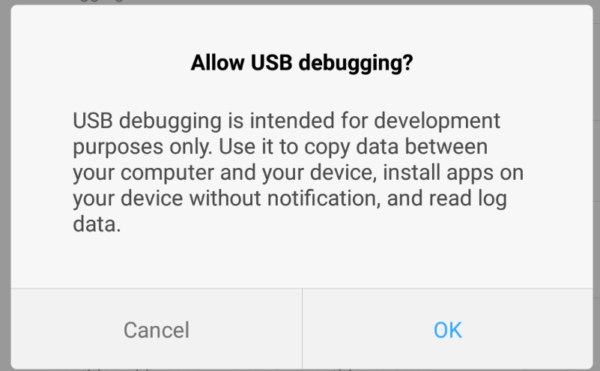
この段階で再び以下コマンドを入力して「Enter」を押します。
以下のように、List of devices attachedの下にdevice名が表示されていればOKです。
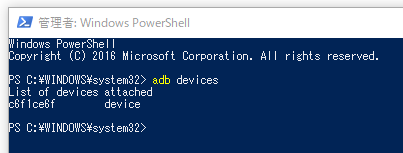
ここで次のコマンドを入力して「Enter」を押します。
ここで次のコマンドを入力し、MoreLocale2にPermissionを付与します。
以下の文字列をコピーして、Windows PowerShell(コマンドプロンプト)上で右クリックすると貼り付けられて楽です。
貼り付けたら[ENTER]キーを押しましょう。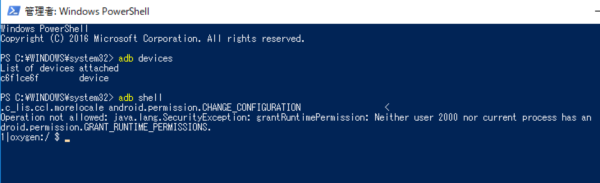
本来はここでMoreLocale2にPermissionが与えられて、MoreLocale2が使えるようになるのですが、以下のようなエラーがでてコマンドが実行できません。
Operation not allowed: java.lang.SecurityException: grantRuntimePermission: Neither user 2000 nor current process has android.permission.GRANT_RUNTIME_PERMISSIONS.
ここから対策です。
スマホにSIMカードを挿入し、APN設定をして通信可能にしておきます。またこの時点でWiFiは切っておきます。
次に、スマホ側で「Settings」-「Additional Settings」-「Developer options」とタップします。続いて「USB debugging (Security settings)」を有効にします。
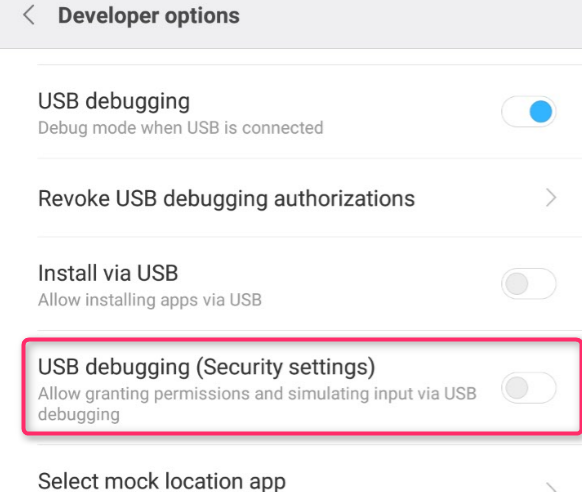
この時点でXiaomiのMiアカウントを要求される事があります。Miアカウントにログインしておきます。
続いて以下のような画面が3回表示されるので、「Next Step」→「Next Step」→「 Accept」とタップします。
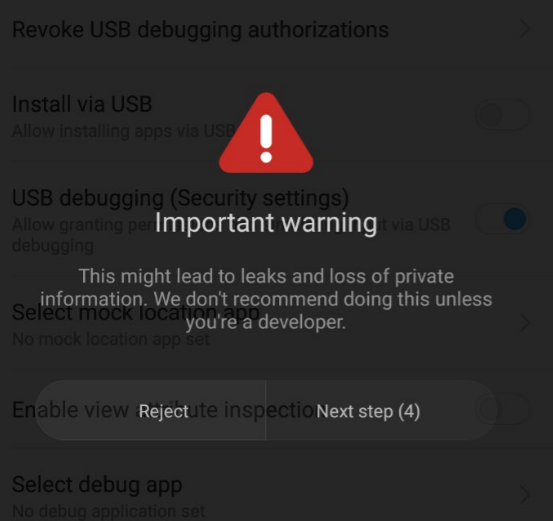 ※これだけAlertが出ているので、セキュリティ上問題のある設定と思われます。日本語化した後は元に戻しておきましょう。
※これだけAlertが出ているので、セキュリティ上問題のある設定と思われます。日本語化した後は元に戻しておきましょう。
SIMカードが有効であれば、「USB debugging (Security settings)」は有効になります。
ここでもう一度Windows PowerShell(コマンドプロンプト)で以下のコマンドを実行します。
貼り付けたら[ENTER]キーを押しましょう。
問題無く(エラー無く)コマンドが実行できたら、無事にPermission=権限の付与は完了です。
あとはMoreLocale2を立ち上げて、Japaneseをタッチすると以下のように日本語表記になります。

今回使用したXiaomi Mi Max 2では、メニューのほとんどが英語表記のままですが、Google関連アプリはほぼ全て日本語化されました。またGoogle Play自体も日本語化されますので、使い勝手は格段に向上します。
以上がXiaomiスマートフォンの日本語化する方法となります。「USB debugging (Security settings)」の有効化に関するSIMカードとの関連ですが、私の場合、WiFiがOnになっていた場合と、APN設定されていないと有効化できませんでした。このあたり経験則となりますので、もしかしたら違う場合もあるかも知れませんが、参考になれば幸いです。
基本的には、Mi Max 2だけでなく、その他Xiaomi製スマートフォンならこの流れでMoreLocale2を使用して日本語化はできるはずです。